excel是我们常用的数据处理工具之一,接下来小编教大家为插入的图片设置渐变线条边框。
具体如下:
-
1. 首先我们打开电脑进入到桌面,然后找到excel图标点击打开。进入到excel的界面之后,我们插入图片。

-
2.接下来我们鼠标右击这个图片,后后在弹出的菜单中选择设置图片格式选项。
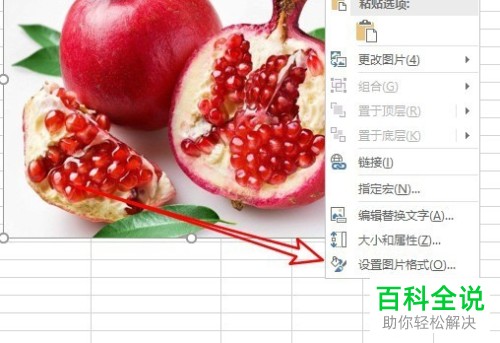
-
3接下来在我们的界面的右侧就会出现设置图片格式的窗口,我们点击窗口上的填充与线条图标。

-
4.接下来我们就可以在下方找到填充和线条两个选项,我们点击线条选项。接下来在打开的菜单中选择渐变线选项。

-
5然后就会弹出一个渐变线窗口,我们可以在这个窗口中调整渐变色的颜色和透明度等等。
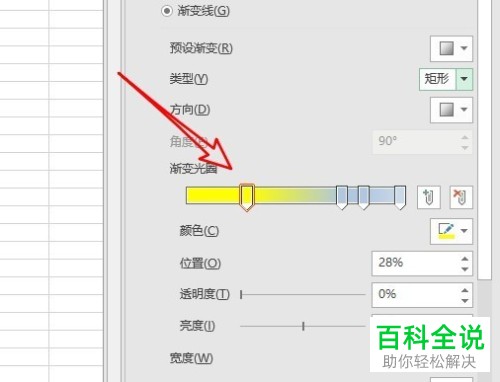
-
6. 我们将渐变色的线框调整成我们想要的颜色就可以了。

-
这样调整之后是不是图片就变得更加美观了。
